如何將安卓手機螢幕鏡像到更大的螢幕上
如今,智慧型手機已成為我們日常生活中不可或缺的一部分。從臥室到辦公室,從汽車到地鐵,我們走到哪裡都帶著手機。除了使用智慧型手機,有時我們還需要將螢幕鏡像到大螢幕上,例如智慧型電視、電腦、筆記型電腦或其他行動裝置。本教學將示範幾種行之有效的方法。 Android 螢幕鏡像 設備。
第一部:什麼是安卓螢幕鏡像
Android 螢幕鏡像技術可以將 Android 裝置上播放的內容傳送到電視、串流裝置、電腦或筆記型電腦等大螢幕上。
將安卓手機螢幕鏡像到另一台顯示器後,您就可以在手機上開啟應用程式、播放影片和照片,以及進行其他任何操作。您和其他人都可以在大螢幕上查看這些內容和您的操作。
換句話說,Android 手機螢幕鏡像是一種方便的方式,可以與朋友、家人、學生、同事、客戶等分享您的想法、簡報和自製影片。
第二部分:安卓螢幕鏡像方法概述
根據目標裝置和您的安卓手機的設置,您可以透過 USB 線或無線方式進行安卓螢幕鏡像。一般來說,安卓螢幕鏡像有三種方式:
1. 有線螢幕鏡像
如果您使用的是舊款智慧電視,或者您的安卓手機不支援無線螢幕鏡像,則必須使用 HDMI 線纜或 MHL 轉接器將安卓手機螢幕鏡像到電視上。
2. 無線螢幕鏡像
將安卓螢幕鏡像到智慧電視的簡單方法是使用無線連接,例如 Google Chromecast 和 Miracast。第三方螢幕鏡像
如果以上選項均不可用,您需要使用第三方螢幕鏡像應用程序,例如 AirScreen、CastTo、AirDroid 等。這些應用程式可以透過有線或無線方式將您的安卓手機連接到電腦或電視。
第三部分:安卓螢幕鏡像到電腦
將安卓螢幕鏡像到 Windows 11 的最佳方案是 Apeaksoft 手機鏡它提供靈活的連接方式和多種附加功能,例如螢幕錄製。更重要的是,它整合了先進技術,可讓您在電腦上流暢地查看安卓螢幕。其用戶友好的介面使其易於學習和使用。
將安卓螢幕鏡像到電腦的最佳方法
- 透過 USB 或無線方式將 Android 螢幕鏡像到 PC。
- 提供多種有線和無線連接選項。
- 支援螢幕鏡像並播放音訊。
- 錄製安卓螢幕或截圖。
- 幾乎相容於所有安卓品牌和型號。
安全下載

如何將安卓螢幕鏡像到電腦
步驟二 安裝 Android Mirror 工具
在電腦上安裝好最佳安卓鏡像工具後,啟動它。選擇 安卓鏡像 選項進入主界面。

步驟二 安卓螢幕鏡像到電腦
有 4 種方法可以將 Android 手機連接到電腦:
選項一:透過 Wi-Fi
導航到 WiFi連接 標籤並選擇 檢測.
將手機和電腦連接到同一個Wi-Fi網路。
在您的安卓裝置上安裝 FoneLab Mirror 應用程式並開啟它。
當應用程式找到你的電腦後,點擊 連結,並擊中 讓.

選項二:透過 PIN 碼
切換到 PIN碼 在電腦上點選顯示PIN碼的按鈕。
在手機上執行 FoneLab Mirror 應用,然後前往 PIN碼 也包括 Tab 鍵。
輸入代碼,點選 開始連接,並擊中 讓.

方案三:使用二維碼
填入 QR Code 在 Android 鏡像工具中點選選項卡以顯示二維碼。
在手機上啟動 FoneLab Mirror 應用,然後前往 QR Code 標籤。
開啟 FoneLab Mirror 應用,掃描電腦上的二維碼。然後,點擊 讓.

選項 4:使用 USB
如果沒有Wi-Fi,請前往 USB連接 標籤。
使用 USB 連接線連接手機和電腦。
開啟手機,在手機上開啟 FoneLab Mirror,然後依照螢幕上的指示啟用 USB 偵錯。
點擊「完成」按鈕,即可透過 USB 將損壞的安卓螢幕鏡像到筆記型電腦。

步驟二 在電腦上控制安卓螢幕
現在,你應該可以在電腦上看到你的安卓設備螢幕。在這裡,做出決定 窗口模式 根據您的需要。要錄製螢幕,請點擊[此處應填寫特定按鈕名稱]。 Record 按鈕。如果您想截屏,請按此按鈕。 相機 按鈕。這個程序可能很好。 Android屏幕錄像機 因為你可以用 4K 解析度錄製。

第四部分:將安卓手機螢幕鏡像到電視
如何使用 USB 將安卓手機螢幕鏡像到電視
如果您有HDMI線,您可以輕鬆地將安卓手機螢幕鏡像到具有HDMI介面的電視上。目前,大多數安卓手機和平板電腦都配備了USB-C接口或micro-USB接口。您可以使用合適的轉接器,透過HDMI線將安卓手機螢幕連接到電視。使用合適的HDMI線,您還可以… PC 和 Mac 的螢幕鏡像到三星電視上 輕鬆。

步驟二 打開電視,打開手機。
步驟二 將HDMI線的一端連接到電視機的HDMI介面。此介面通常位於顯示器背面。
步驟二 將HDMI線的另一端插入手機的USB連接埠。
步驟二 使用遙控器將電視切換到HDMI頻道。現在,您的手機螢幕應該會出現在電視上。
如何透過 Chromecast 將安卓手機螢幕鏡像到電視
Google Chromecast 是一款便利的設備,可將 Android 手機螢幕無線鏡像到電視上。如果您沒有 Google TV,可以將 Chromecast 連接到電視,快速鏡像手機螢幕。
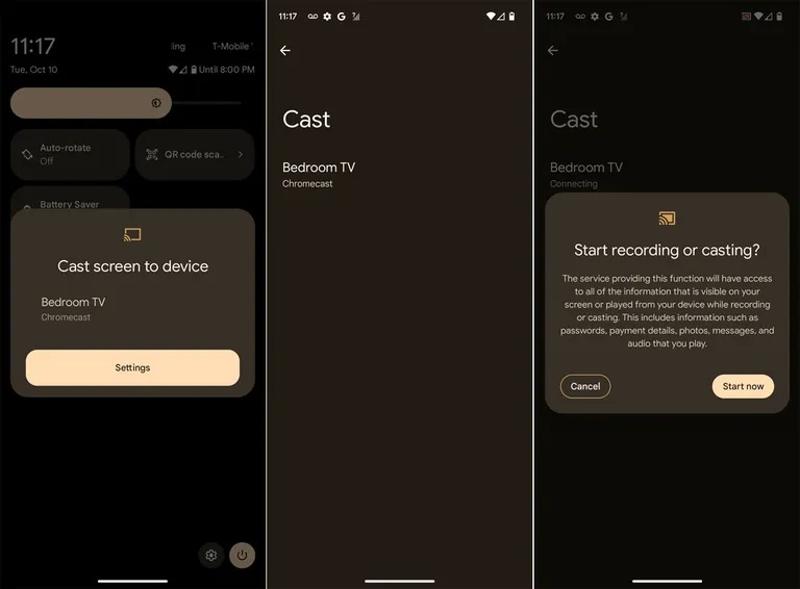
步驟二 請確保手機和 Chromecast 連接到同一個 Wi-Fi 網路。
步驟二 打開手機,從螢幕頂部向下滑動即可訪問 快速設置 窗格。
步驟二 點擊 投, 螢幕投放或類似選項。
步驟二 使用 Chromecast 裝置選擇您的電視名稱。
步驟二 然後,點擊 現在開始 按下此按鈕即可開始使用 Chromecast 鏡像 Android 螢幕。
如何使用第三方應用程式將安卓手機螢幕鏡像到電視
如果以上方法都不可行,您需要使用第三方應用程式將安卓手機螢幕鏡像到電視上。我們以 AirScreen 為例,向您展示如何在電視上查看手機螢幕。
步驟二 在智慧電視上安裝AirScreen。
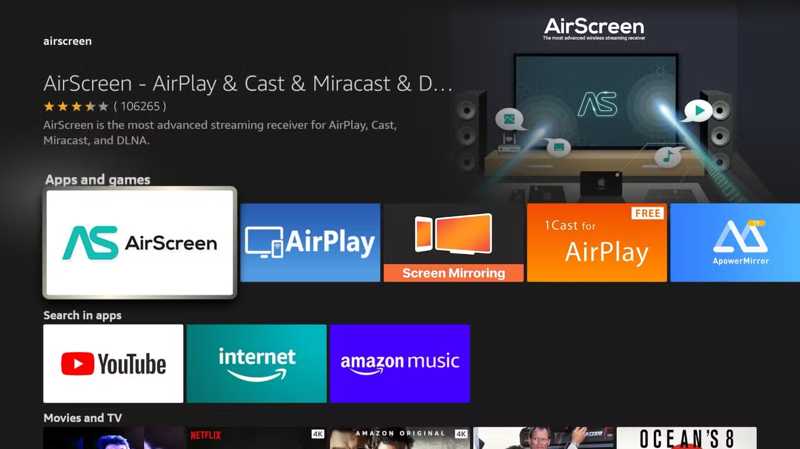
步驟二 然後,在手機上從 Google Play 商店下載 AirScreen。
步驟二 將手機和電視連接到同一個Wi-Fi網路。
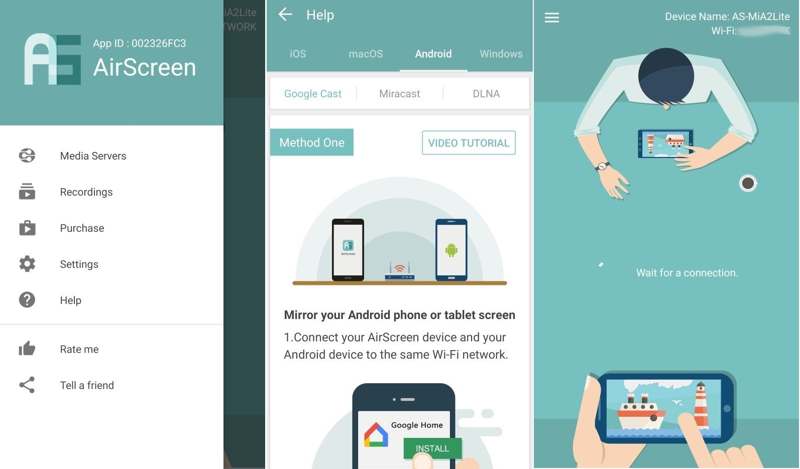
步驟二 開啟電視上的螢幕鏡像應用程式並啟用螢幕鏡像功能。
步驟二 在手機上運行該應用程序,然後選擇要鏡像螢幕的電視。
第五部分:安卓手機螢幕鏡像到安卓/蘋果手機
雖然 Google Meet 是一款視訊會議應用程式,但它的螢幕分享功能可讓您將 Android 裝置上的螢幕鏡像到另一台 Android 裝置或 iPhone 上。此外,免費版的功能就足以滿足螢幕分享的需求。
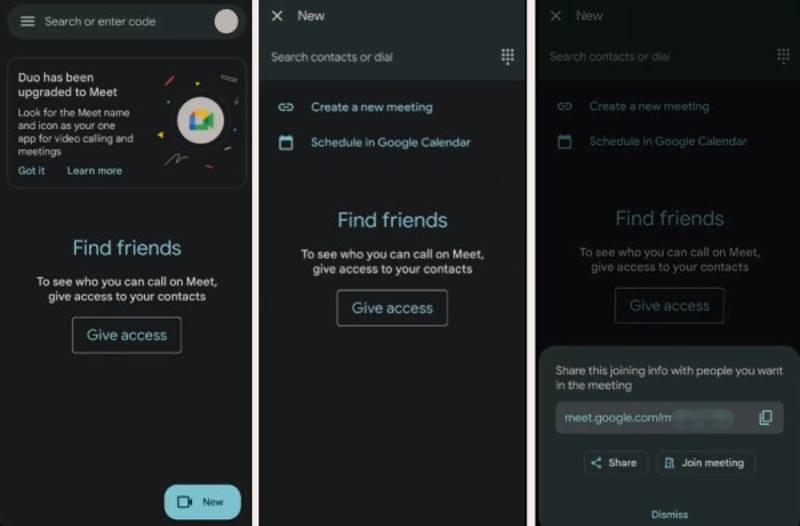
步驟二 在兩台行動裝置上都安裝 Google Meet。
步驟二 在發送者的手機上,打開應用程序,點擊 全新選擇 建立新會議然後複製網址。
步驟二 透過即時通訊應用程式將連結傳送到另一台裝置。
步驟二 在另一台裝置上開啟 Google Meet,點擊 搜索欄輸入網址,然後按回車鍵 加入我們.
步驟二 在發送方設備上開始會議。
步驟二 敲打 更多選擇 分享屏幕,並擊中 開始共享.
結語
本指南說明如何操作 Android屏幕鏡像 您可以將手機螢幕鏡像到各種設備,例如電視、電腦或其他手機。您可以閱讀我們的方法,根據您的實際情況選擇合適的方法,然後按照步驟將手機螢幕鏡像到大螢幕上。 Apeaksoft 手機鏡 是將安卓系統鏡像到電腦的最佳選擇。
相關文章
對適用於您的 iPhone 的 Miracast 感到好奇嗎?了解如何鏡像螢幕並透過 AirPlay 和其他方法無縫分享內容。立即探索!
想要無縫鏡像 Android 和 iPhone?透過我們的 AirPlay Android 應用程式指南了解如何操作。輕鬆將 Android 鏡像到電視,將 iPhone 鏡像到 Android!
本文概述了將 iPhone 螢幕鏡像到夏普電視的詳細說明。 Android 用戶還可以從本指南中了解如何將 Android 鏡像到電視。
探索最受好評的 PC 線上 Android 模擬器;本文評論了線上頂級模擬器以及輕鬆地將手機鏡像到 PC 的最佳方法。

